Suite à de mauvaises expériences, la commande /clone peut faire peur à certain. Pourtant elle fait partie des outils indispensables à connaître en Map making, en tant que commande passe-partout, puisque ses utilités sont multiples et qu’elle peut vous simplifier grandement la vie. Dans ce tutoriel basé sur celui de LSDids, vous allez tout savoir sur cette fameuse commande /clone.
Avant de commencer, notez que vous serez amené à travailler avec de nombreuses coordonnées. Vous pouvez utiliser des coordonnées absolues, mais aussi des relatives (avec le signe ‘~’, en fonction des coordonnées du bloc de commande), si vous souhaitez déplacer votre bloc de commande par la suite et/ou partager la commande.
Ce tutoriel sera suivi d’une application de la commande /clone réalisée par LSDids : un séquenceur musical.

Syntaxe de base :
/clone <x1> <y1> <z1> <x2> <y2> <z2> <x> <y> <z> [maskMode] [cloneMode] [TileName] [Values]
<x1> <y1> <z1> correspond aux coordonnées du premier point de notre zone source, tandis que <x2> <y2> <z2> correspond aux coordonnées second point qui fermera notre zone source, c’est-à-dire la zone à copier.
Ainsi, tous les blocs entre ces deux points seront clonés, comme vous pouvez le voir sur le screenshot ci-dessus.
Pour connaître le point de destination, donc les coordonnées renseignées par <x> <y> <z>, notez que la zone clonée est nécessairement un parallélépipède, qui a donc 8 sommets (sauf si elle est aplatie, mais vous avez compris le principe).
Or, nous ne pouvons indiquer qu’un seul point de destination. Ce que vous devez donc retenir c’est que ce point sera toujours celui situé aux coordonnées les plus faibles de notre zone. Autrement dit le point le plus bas orienté au Nord-Ouest.
Pourquoi Nord-Ouest ? Et bien parce que dans Minecraft, Sud et Est sont les directions positives, tandis que Nord et Ouest sont les directions négatives. Donc les coordonnées les plus basses seront toujours celles au Nord / Ouest.
Une fois votre point de destination entré vous n’avez plus qu’à exécuter la commande.
Les arguments :
Revenons à notre bonne vieille commande /clone.
/clone <x1> <y1> <z1> <x2> <y2> <z2> <x> <y> <z> [maskMode] [cloneMode] [TileName] [Value]
Nous avons vu sa syntaxe de base, mais il reste 4 parties à cette commande, indiquées entre crochets. Ce sont ses arguments.
[maskMode] :
- Replace :
C’est l’argument par défaut. Comme sont nom l’indique il va intégralement remplacer la zone de destination. Autrement dit, tous les blocs qui s’y trouvent vont être supprimés avant la copie de notre zone source. Cela revient donc à cloner tout ce qui se trouve dans la zone source, y compris les blocs d’air.
Image comparative résumant l’effet du paramètre Replace. La bande de blocs en bas est la zone source, celle du bas est la zone de destination.
- Masked :
Notre zone va venir s’ajouter sur la zone de destination : contrairement au replace, les blocs d’air ne sont pas clonés, seulement les blocs solides.
Image comparative résumant l’effet du paramètre Masked.
- Filtered :
Vous l’aurez compris, cet argument va filtrer le bloc à cloner. Si votre zone source est composée de blocs de terre et de blocs de laine, vous pourrez, grâce à cet argument, ne cloner que la laine. Pour cela, il faut rentrer le Tilename (le troisième argument possible) du bloc que vous voulez inclure au clone. Ici, on va prendre la laine:
Mais on peut aller un peu plus loin et rajouter la valeur du bloc. Comme par exemple la valeur 10 pour la laine violette
Image comparative résumant l’effet du paramètre Filtered avec la commande ci-dessus.
[cloneMode] :
- Default :
Peu de choses à dire dessus, il correspond au mode de base de la commande /clone.
- Force :
Permet de faire se chevaucher la zone source et la zone de destination, puisque le mode default ne permet pas de le faire. Si vous essayez quand même sans l’argument force, votre command block vous le dira :
- Move :
Cet argument va nous permettre de déplacer des zones. Entre autres, on pourra faire facilement de l’animation grâce à ce mode.
Notre zone source pour le /clone move ne va pas être délimitée juste par le ou les blocs que je veux bouger mais doit inclure aussi la zone jusqu’au point de destination.
Si je veux déplacer mon blocs de 1 vers la gauche, mes coordonnées seront celles-ci :
Visuellement on ne déplace qu’un bloc mais ma zone source fait en réalité 2 blocs : un bloc est cloné, tandis que l’endroit où il se trouvait auparavant est supprimé. Cela fonctionne de même pour une zone. On garde en tête que le point de destination est toujours celui au coordonnées les plus faibles.
Tutoriel en vidéo :
[youtube]-EugxOCz1sc[/youtube]
Une application de la commande /clone : un séquenceur musical
Le séquenceur musical qui va suivre permet de créer des morceaux de musique personnalisés et fonctionne directement à l’aide de la commande /clone.
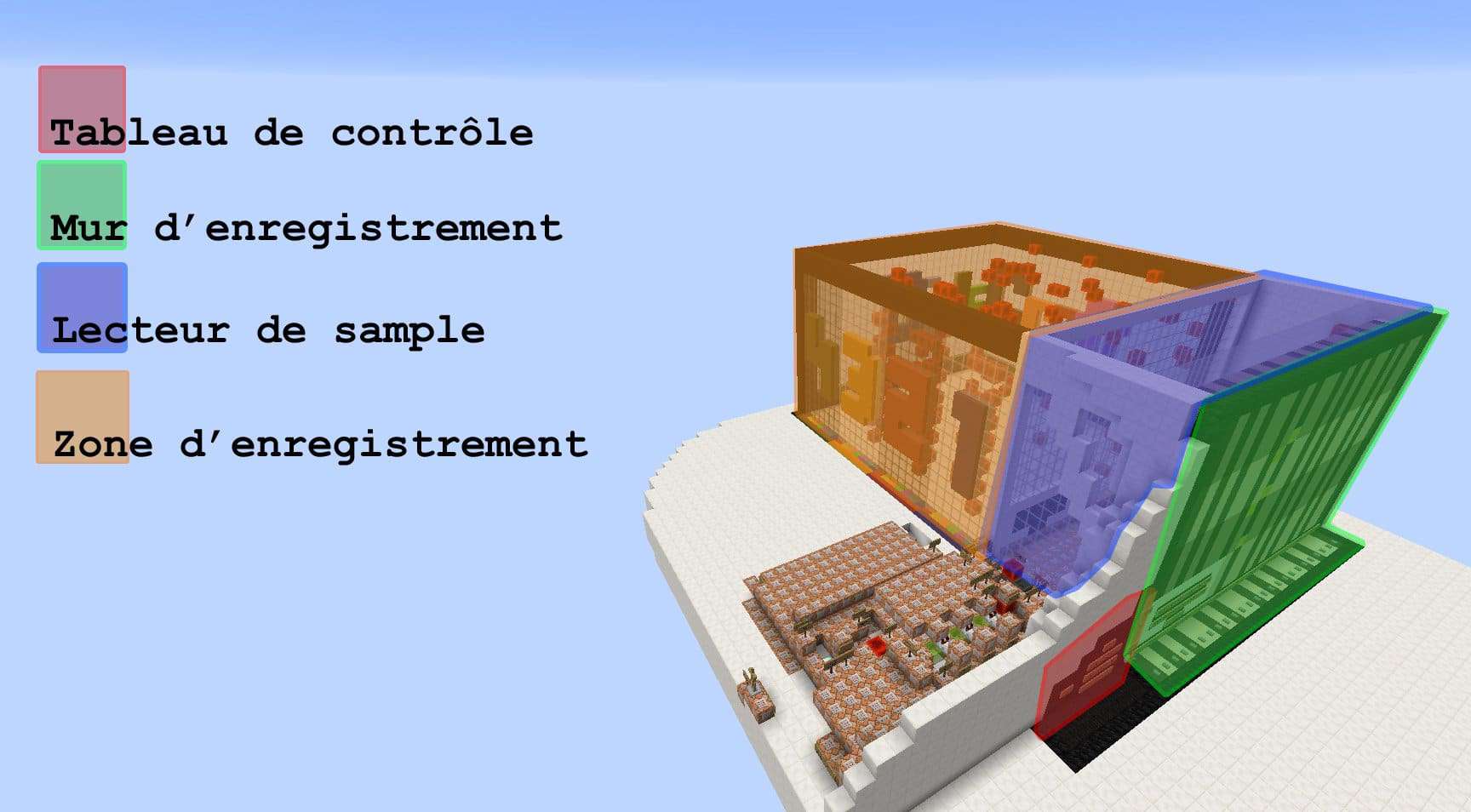 Le tableau de contrôle est basé sur des panneaux cliquables et regroupe la sélection de samples (morceaux), le record des blocs, la modification des blocs, l’enregistrement de sample, le réglage du tempo…
Le tableau de contrôle est basé sur des panneaux cliquables et regroupe la sélection de samples (morceaux), le record des blocs, la modification des blocs, l’enregistrement de sample, le réglage du tempo…
Chaque bloc de laine de votre inventaire correspond à un instrument. Dans l’ordre, vous aurez une guitare, deux pianos, une caisse clair, une grosse caisse, des clicks et pour finir les sons du jeu.
Pour créer vos mélodies il suffira de tenir en main le bloc de l’instrument que vous souhaitez et placer sur le mur les blocs à l’endroit où vous souhaitez jouer la note. Le mur est découpé en 16 blocs. Chaque bloc correspond à un temps, vous avez donc 16 temps par sample. Une fois vos blocs placés, vous n’aurez qu’à cliquer sur le panneau de Record et votre instrument sera alors enregistré.
Une fois vos instruments enregistrés vous pourrez sauvegarder votre sample dans l’un des quatre emplacements disponibles. Et lorsque que vous serez prêt à construire votre musique, il suffira de cliquer sur la panneau “mur de sample” pour faire apparaître le “mur de pattern” qui permettra le montage de votre chanson.
Sur ce mur vous pourrez sélectionner l’ordre des samples à jouer et indiquer combien de boucle vous souhaitez pour chaque sample. Une fois tout cela indiqué, cliquez sur le panneau “Play” et apprécier le résultat.
Vous pouvez télécharger la map contenant ce séquenceur musical ici. Tout le sytème reposant sur des coordonnées relatives, vous pouvez tout à fait le copier et le déplacer, voire l’importer dans votre monde.
Le séquenceur musical en vidéo :
[youtube]Kmda81h2VjY[/youtube]
Image de Une réalisée par Biboush.

![[Tutoriel] La commande /clone](https://www.minecraft-france.fr/wp-content/uploads/2016/05/Tuto-clone-Une.png)
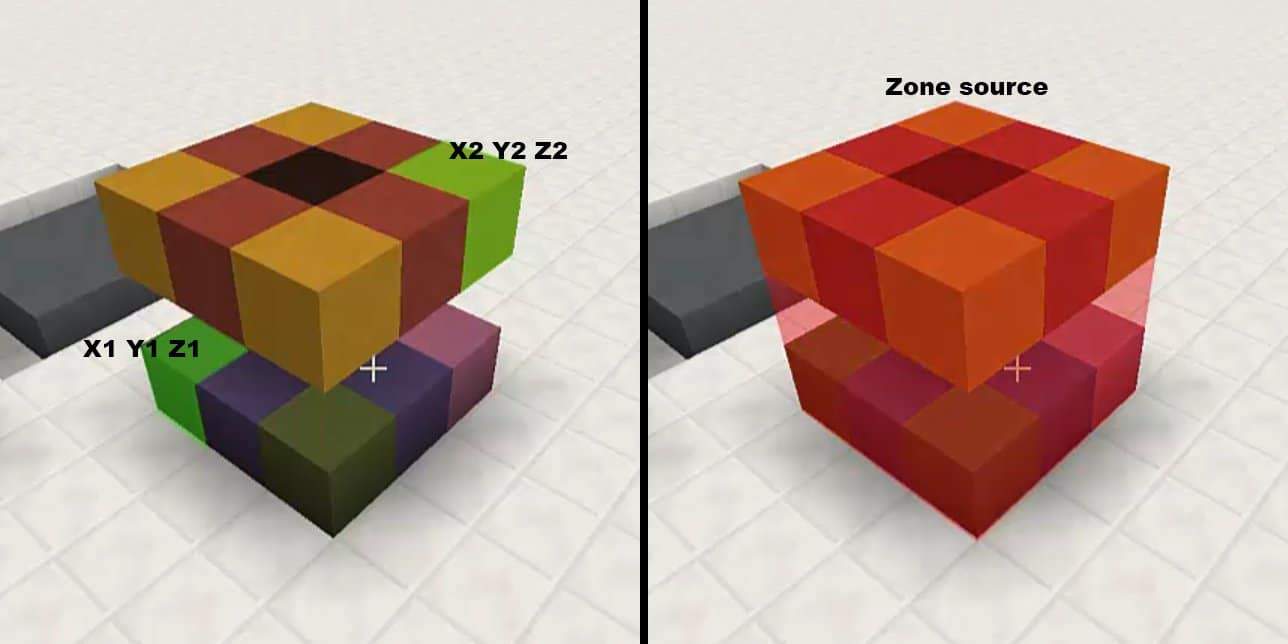
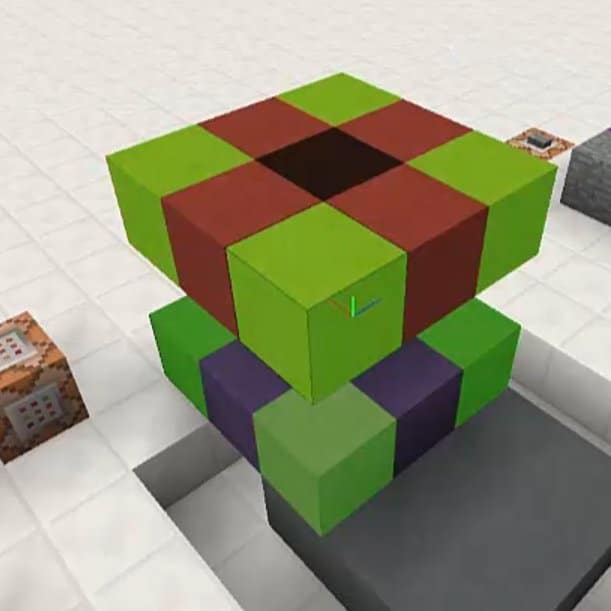
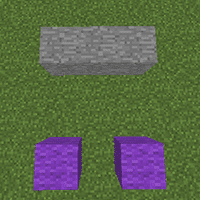
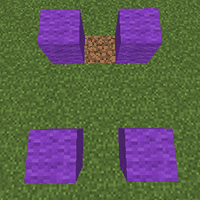
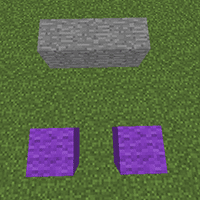
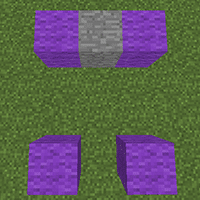
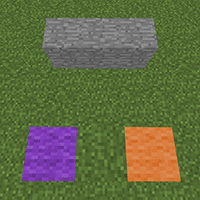
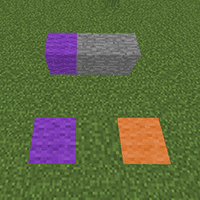

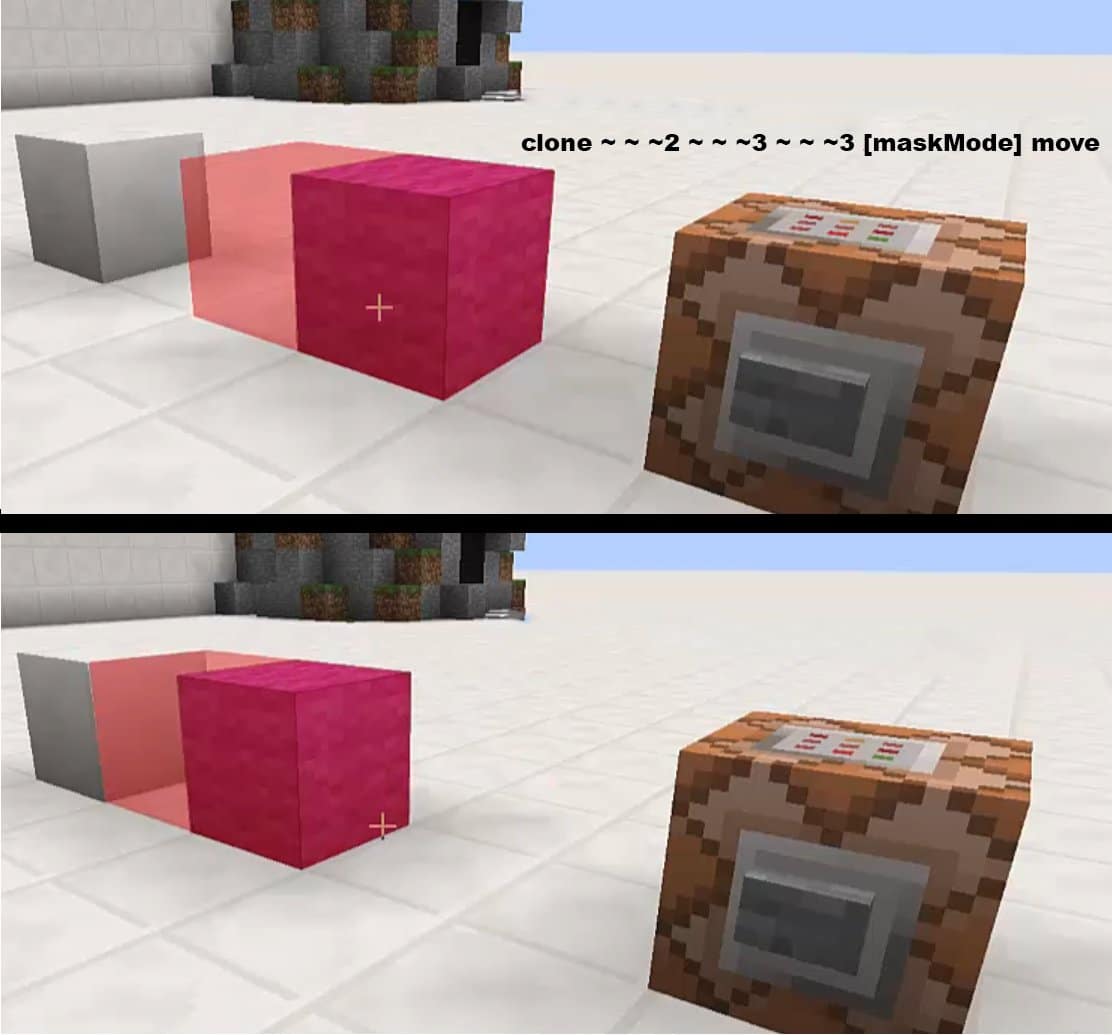
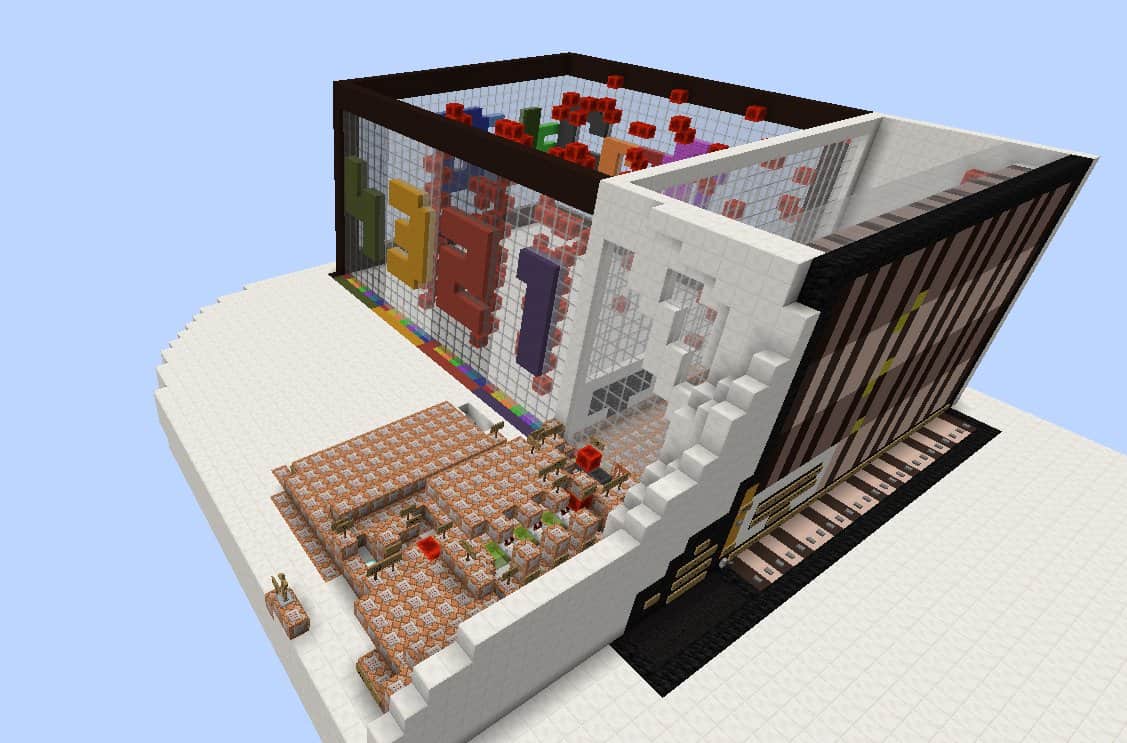
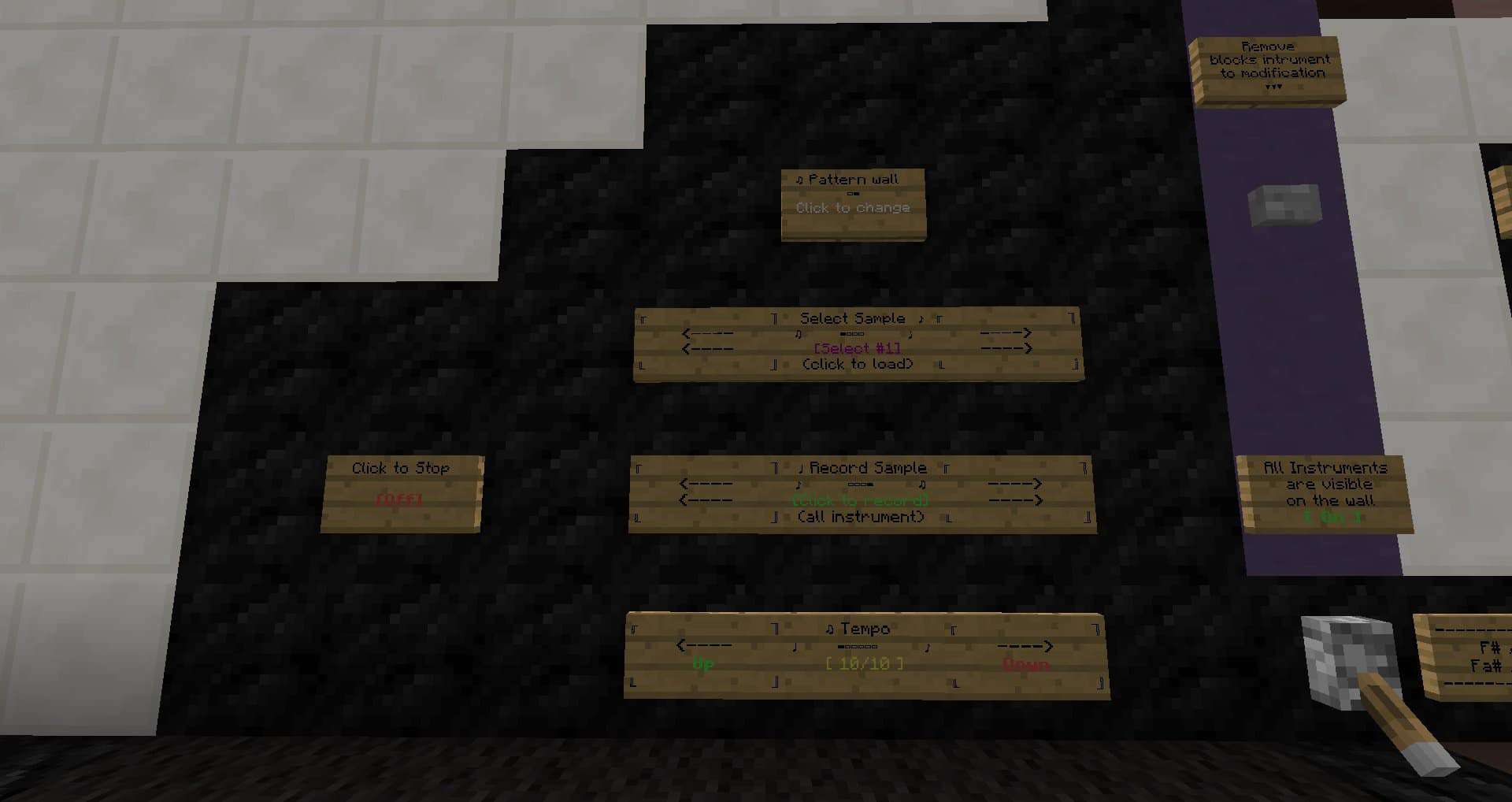
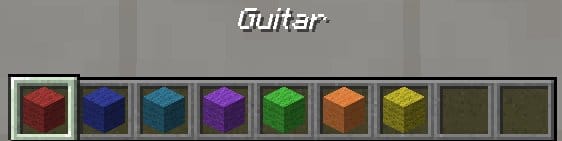
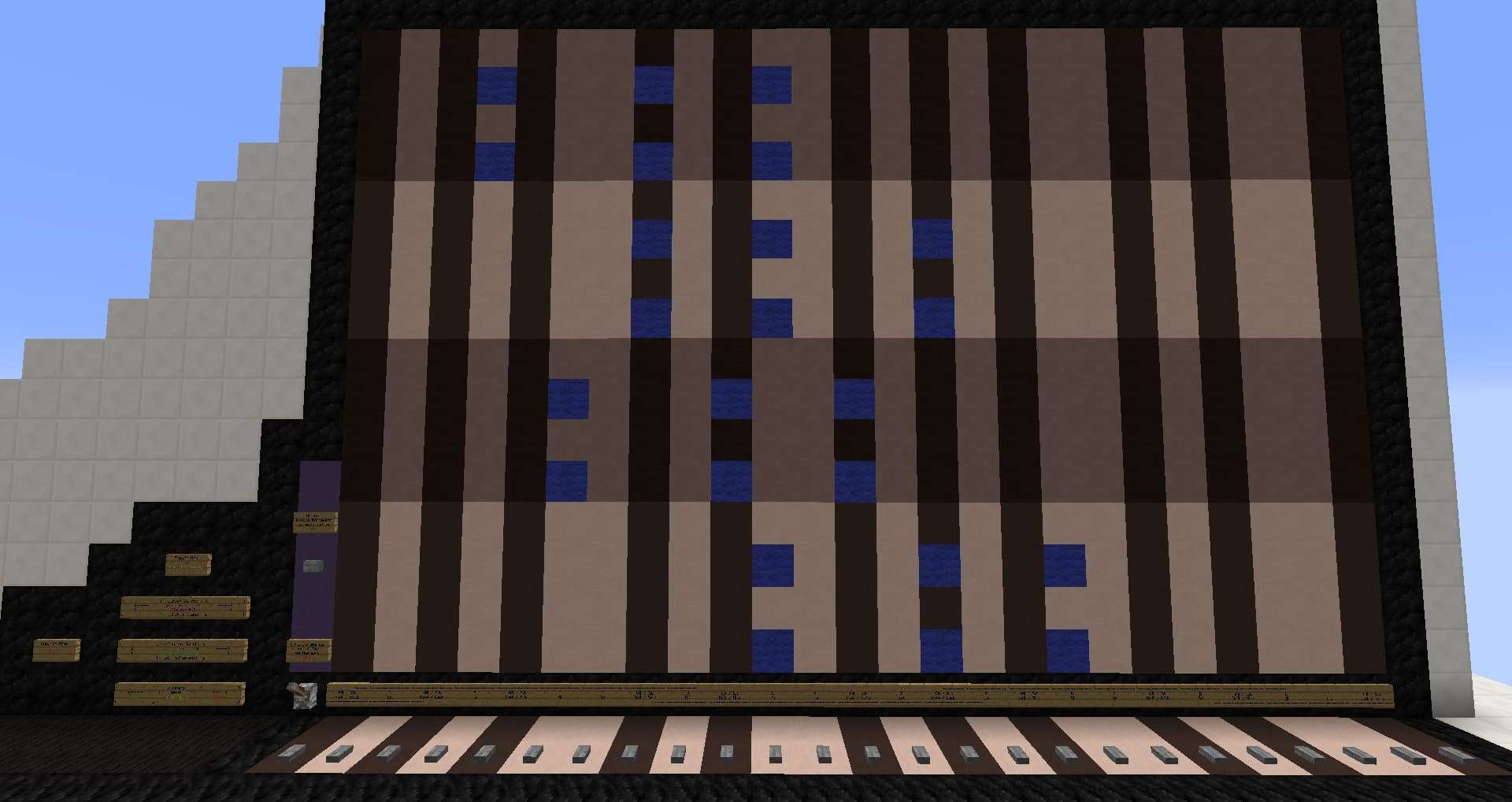
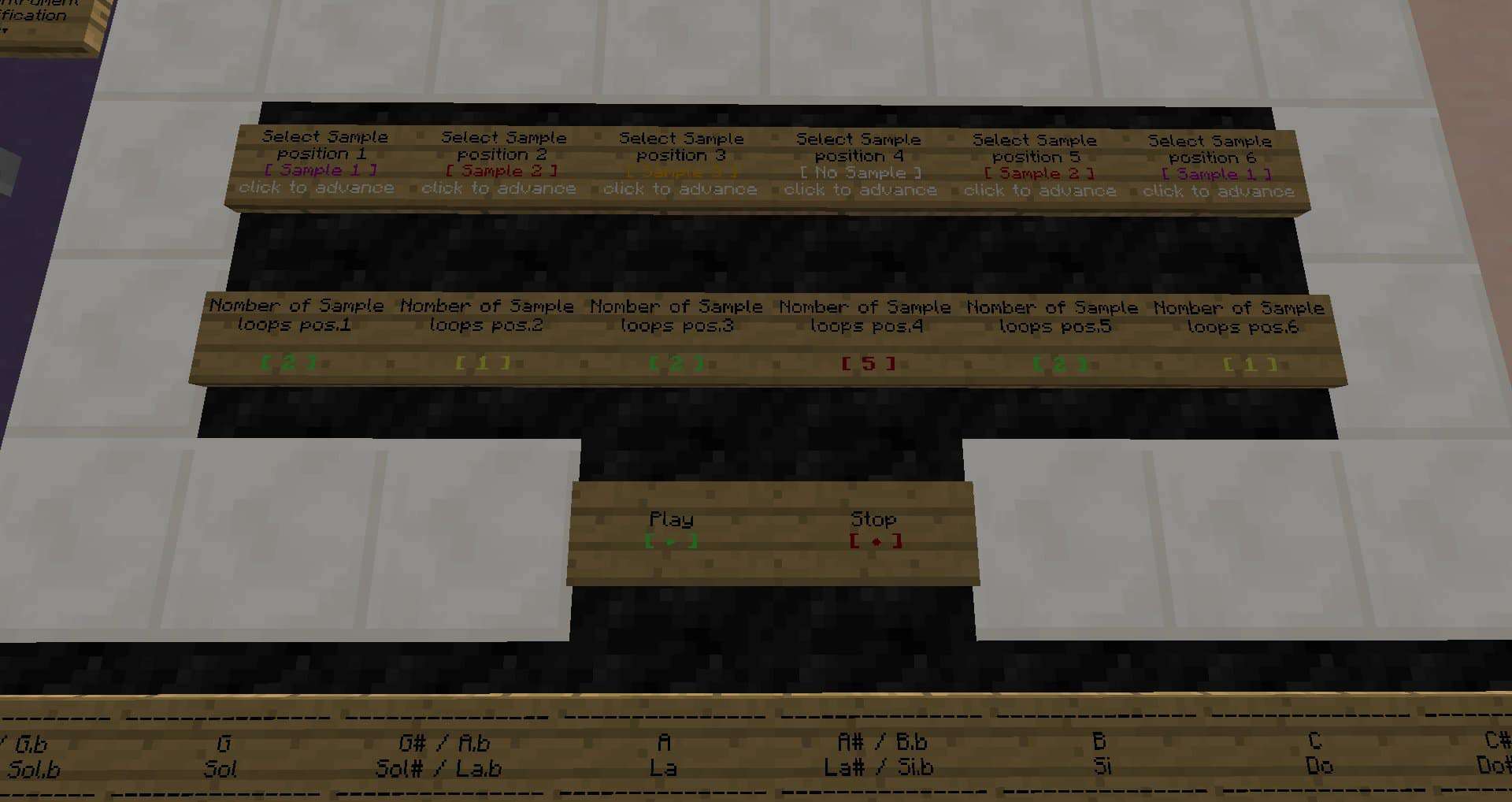
On peut copier un commande block avec sa commande dedans ?
Possible de copier une structure dans l’overword et la coller dans le nether ?
Salut, je me posais la question, une fois avoir selectionné l’objet à cloner est il possible de le cloner tout en le tournant (de 90°)
Inconvénient comment savoir les coordonnées ? De y1 …. y2 … etc
Article très intéressent ! Les commandes blocks s’est toujours prise de tête…
Wow… Ce tutoriel est très bien expliqué, très bien mis en place…. gg!
Hey ! Très bon tutoriel et je dois avouer que l’exemple avec le séquenceur est impressionnant !
Bien joué à toi ! ;)